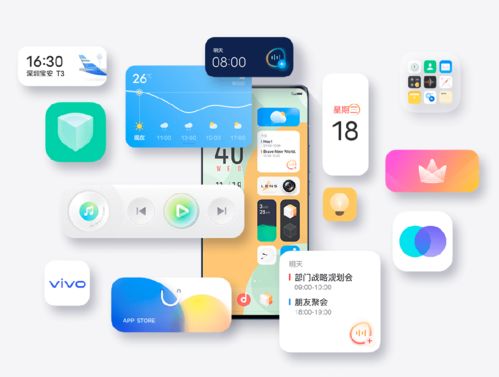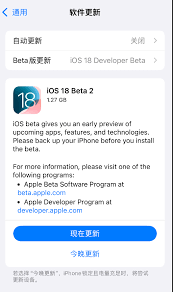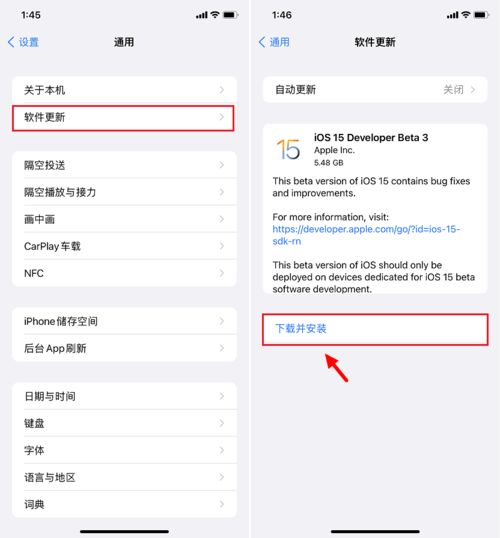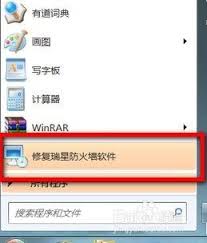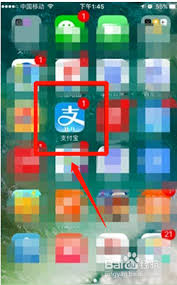删除页眉横线的方法
在日常工作中,我们常常需要编辑word文档,有时候为了追求文档的美观与专业性,我们会添加页眉或页脚来增加信息量。然而,有时页眉下的那一条线会显得多余,甚至破坏了整体设计的美感。那么,如何才能快速且有效地删除这条让人头疼的页眉线呢?这篇文章将带你一步步探索解决方案。
第一步:识别问题所在
首先,我们需要明确一点,页眉线并非总是由word自动生成,有时候它可能是作为边框的一部分被添加到文档中的。因此,在尝试删除页眉线之前,了解其来源至关重要。如果你不确定这条线是页眉的一部分还是其他元素,请仔细检查文档设置,确保你定位到了正确的目标。

第二步:进入页眉编辑模式
要删除页眉线,首先你需要进入页眉编辑模式。双击页面顶部的页眉区域或者点击“插入”菜单下的“页眉”选项,选择一个预设样式或创建空白页眉,然后点击“编辑页眉”。此时,你会看到顶部工具栏出现更多与页眉相关的选项。

第三步:定位并删除页眉线
一旦进入页眉编辑模式,接下来就是关键步骤——找到并删除页眉线。这里有两种方法可以尝试:
1. 使用“设计”选项卡:在页眉编辑状态下,转到“设计”选项卡(通常位于“布局”或“页面布局”选项卡旁边)。在这里,你可以看到“页眉和页脚工具”的设计选项。查找“边框”按钮,点击它并选择“无边框”,这样就能去除页眉下方的线条。

2. 直接调整边框设置:在页眉编辑区域内,选中你认为可能包含边框的区域(通常整个页眉区域),然后右键选择“边框和底纹”。在弹出的对话框中,切换到“边框”标签页,取消所有边框设置,特别是底部边框,最后点击确定。
第四步:退出页眉编辑模式
完成上述操作后,记得保存你的更改,并通过单击页面任意空白处退出页眉编辑模式。现在,你应该已经成功移除了页眉下的那条令人烦恼的线了!
结语
掌握了以上技巧,无论是工作还是学习,当你需要编辑word文档时,都可以轻松应对页眉线的问题,让文档看起来更加整洁、专业。希望这篇指南能帮助到每一位需要的朋友!如果还有其他关于文档编辑的小技巧或疑问,欢迎随时交流分享。
相关推荐
更多-
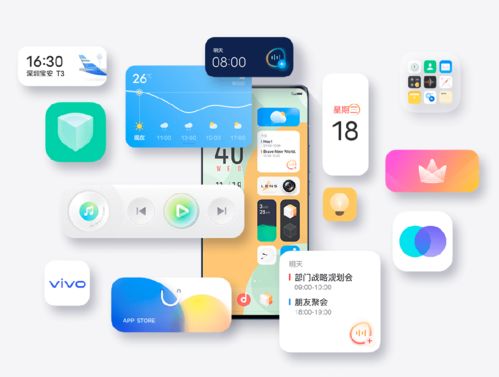
vivo手机如何让外卖信息显示在原子岛上
2025-01-03
-

如何关闭QQ空间的提醒功能
2024-12-31
-
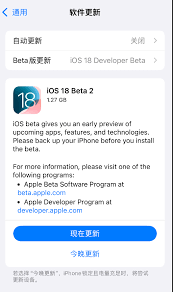
iOS18 beta2值得升级吗
2024-12-31
-

苹果iPhone1415系列如何使用卫星道路救援服务
2024-12-31
-
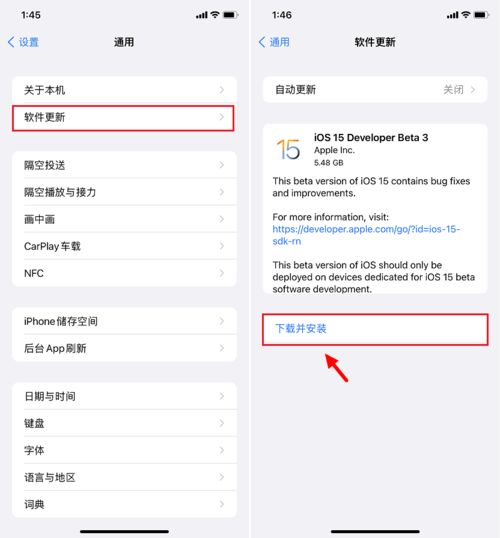
iOS18beta3值得升级吗
2024-12-31
-
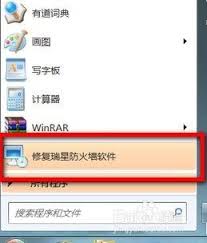
瑞星个人防火墙卸载教程
2024-12-30
-
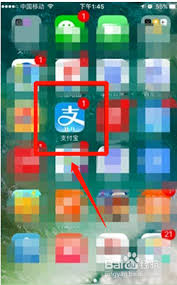
支付宝如何批量删除视频
2024-12-05
-

爱豆TV中如何观看韩剧
2024-12-02
相关软件
更多CopyRight©2001年-2025年 浙ICP备2024085849号-3
ai7手游帮 All Rights Reserved
意见反馈